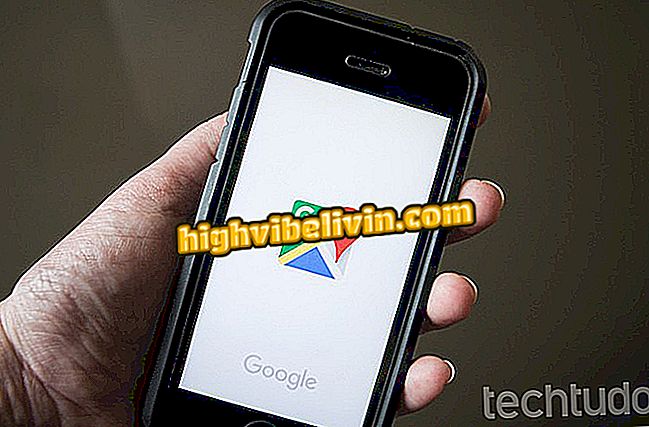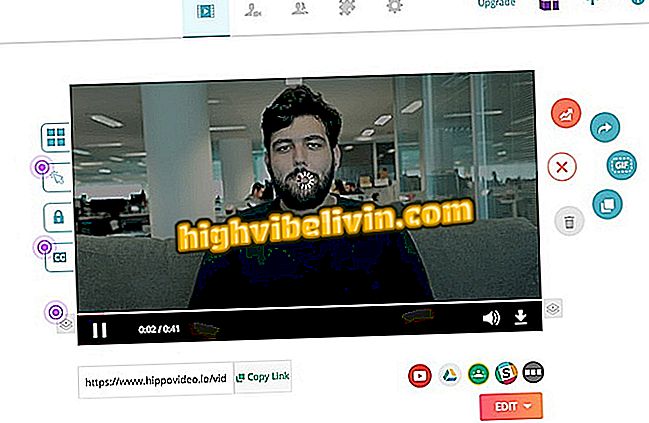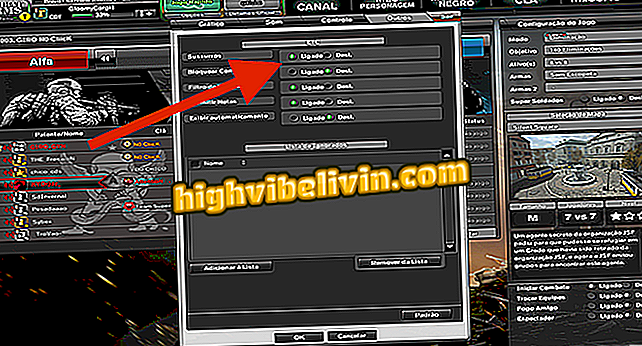Hogyan hagyhatja el az egyéni tálcát a Windows 10 rendszerben
A Windows 10 lehetővé teszi a felhasználó számára az operációs rendszer tálcájának testreszabását. Lehetséges például, hogy elrejtse a Cortana keresőmezőt, elrejtse a gombokat, eltávolítsa vagy módosítsa az óra formátumát, módosítsa az ikonok méretét és a színt. Így távolodhat a szabványtól és optimalizálhatja a Microsoft rendszer tálcáját a további parancsikonokhoz. A tippek hasznosak azok számára, akik sok ablakot nyitnak egy kis monitoron, kevés felbontással.
All About operációs rendszer
Tekintse meg a következő útmutatót a Windows 10 tálcájának testreszabásáról: Ne feledje, hogy egyes funkciók csak a Fall Creators Update frissítésének felhasználói számára érhetők el.

Ismerje meg a Windows 10 tálca testreszabását
Cortana
Kattintson jobb gombbal a tálcára, és menjen a "Cortana" -ra. Elrejtheti a virtuális asszisztenssávot, vagy elforgathatja egy gombot.

A Cortana kijelző megváltoztatása
kapcsolatok
A Fall Creators Update frissítésben a Windows 10 parancsikonot jelenít meg a tálcán lévő partnerek számára. Az eltávolításhoz kattintson a jobb egérgombbal a sávra, és törölje a jelölést az "Emberek megjelenítése" opcióról.

A Névjegyek gomb elrejtése
Tálca ikonok
A Windows alapértelmezés szerint megjeleníti a különböző ikonok és gombok az óra mellett. Ezek a parancsikonok, beleértve az órát is, elrejthetők. Ehhez kattintson a jobb gombbal a tálcára, és a helyi menüben kattintson a "Feladatbeállítások" gombra.

A tálcabeállítások elérése
Most görgessen lefelé az "Értesítési terület" részre, és kattintson a "Válassza ki a tálcán megjelenő ikonok" elemet. Válassza ki, melyiket szeretné elrejteni és melyeket szeretné megjeleníteni. Ugyanezt tegye a "Rendszerikonok engedélyezése vagy letiltása" részben is.

Az értesítési terület ikonok beállítása
Ikonméret
A beállítások ablakban jelölje be a "Kis gombok használata a tálcán" opciót. Ily módon az ikonok mérete csökken, és ennek következtében több dolog illeszkedik a számítógép tálcájába.

Az ikonok méretének módosítása
szín
Használhatja a téma kiemelés színét a tálcán és a Start menüben. Ehhez kattintson az ablak bal oldalán található "Színek" gombra. Ezután a "Színek" részben jelölje be a "Start, Tálca és akcióközpont" opciót.

A színek megjelenítése a tálcán
Kész! Élvezze a tippeket a Windows 10 PC tálcájának testreszabásához.
Windows 10 hang nélkül: hogyan lehet megoldani és visszajuttatni a hangot a PC-n? Ugrás a fórumra.